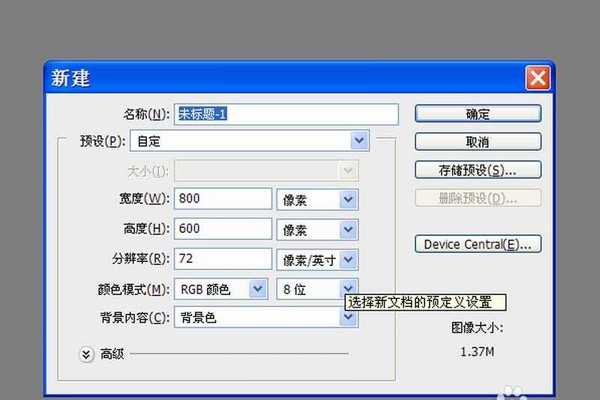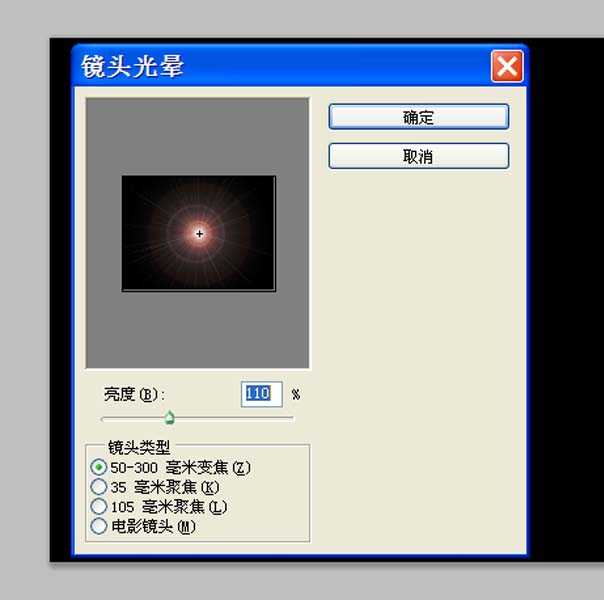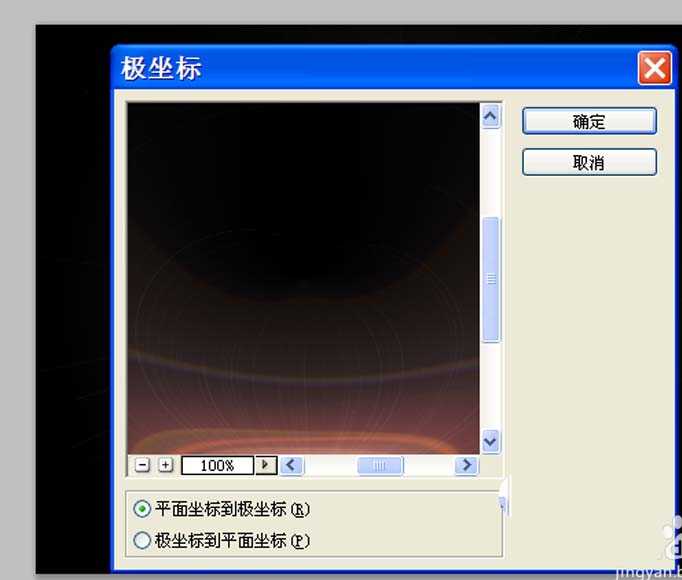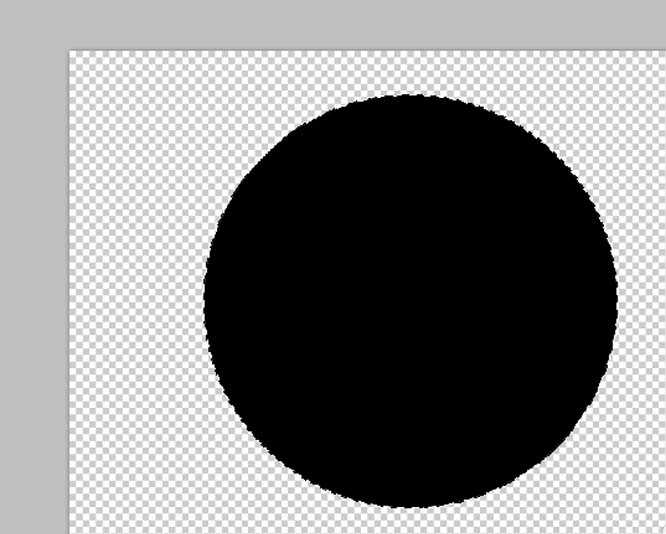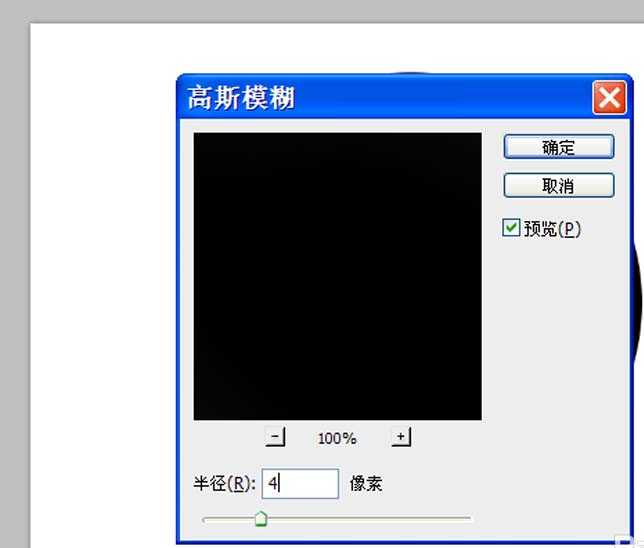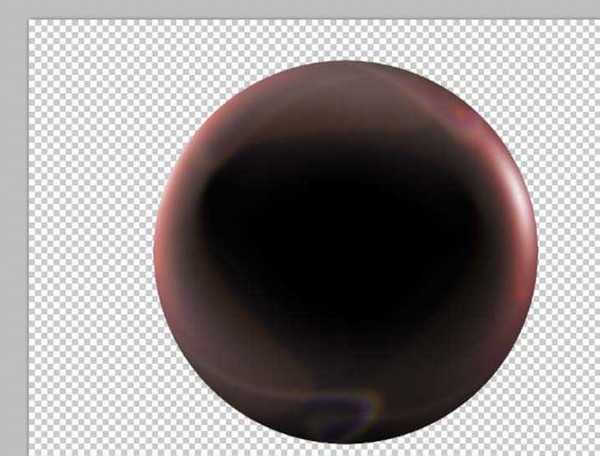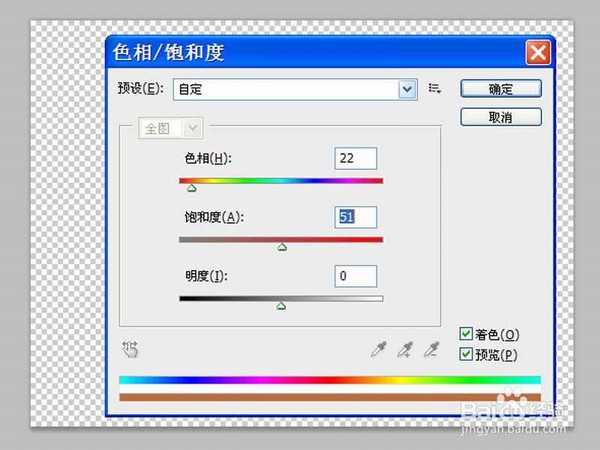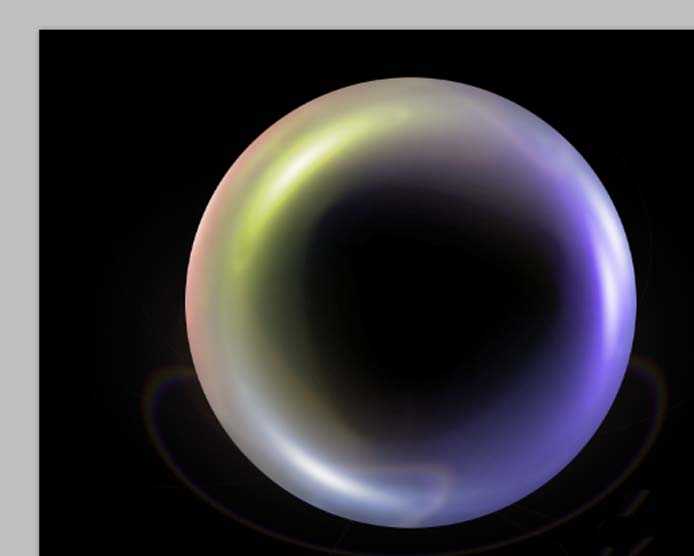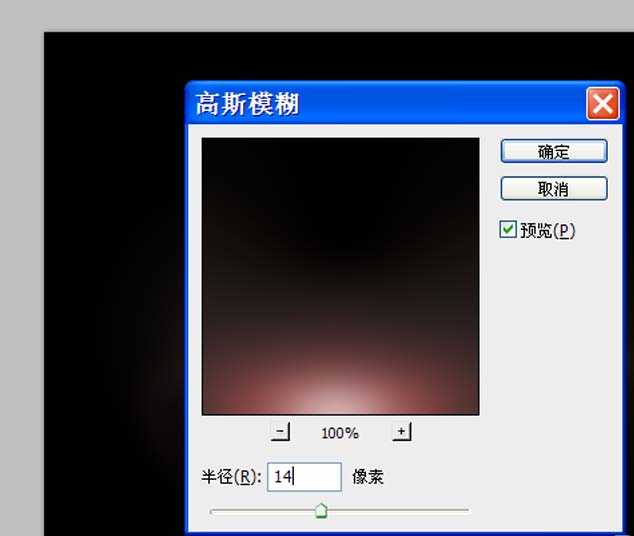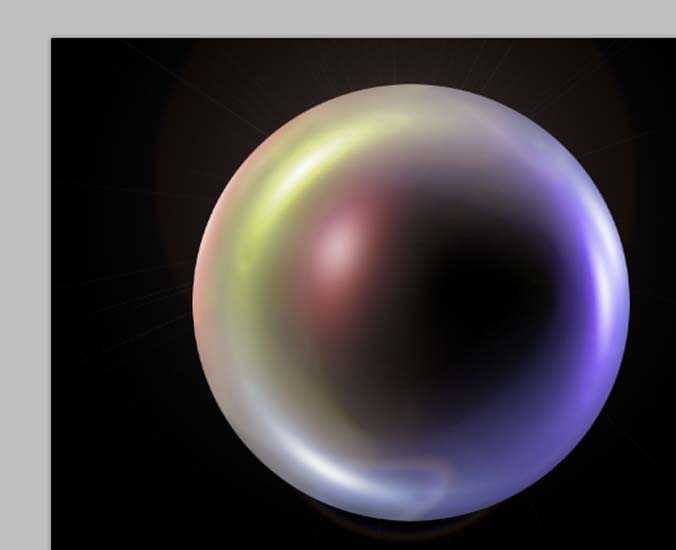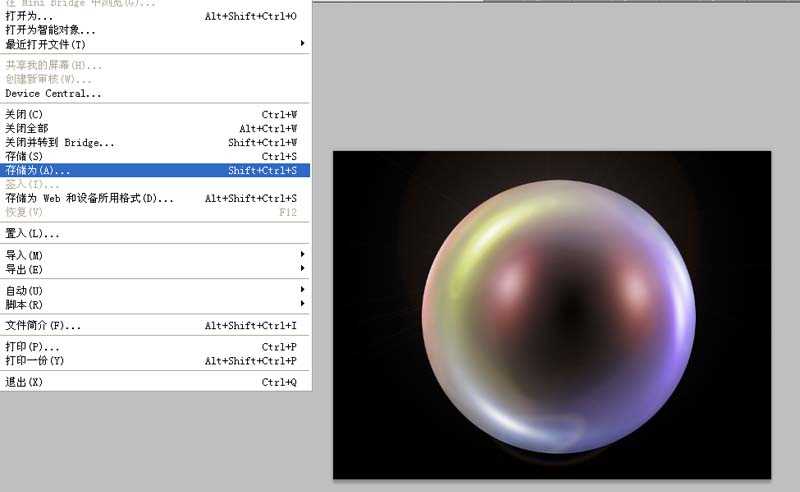利用ps制作彩色立体泡泡效果,主要利用了剪贴蒙版功能,同时还利用自由变换工具,现在就把操作步骤和截图分享出来,供大家参考使用,希望你也能够分享更多优质经验。
- 软件名称:
- Adobe Photoshop 8.0 中文完整绿色版
- 软件大小:
- 150.1MB
- 更新时间:
- 2015-11-04立即下载
1、首先启动Photoshop cs5,执行文件-新建命令,新建一个背景颜色为黑色,大小为800*600,分辨率为72的文档。
2、执行滤镜-渲染-镜头光晕命令,在弹出的对话框设置亮度为110,调整光晕的位置处于正中央,其他参数采用默认设置,点击确定按钮。
3、执行ctrl+j复制得到图层1,执行滤镜-扭曲-极坐标命令,在弹出的对话框中勾选平面坐标到极坐标,点击确定按钮。
4、再次复制一个图层得到图层1副本,隐藏图层1和图层1副本、背景,新建图层2,选择工具箱里椭圆选框工具,绘制一个大小为500*500的正圆,填充黑色。
5、移动图层2到背景图层的上面,取消隐藏的图层1副本,执行滤镜-模糊-高斯模糊命令,在弹出的对话框设置半径为4,点击确定按钮。
6、再次复制一个图层1副本2,选择图层1副本和图层1副本2,执行ctrl+alt+g组合键创建剪贴蒙版。再次复制一个图层1副本3,执行ctrl+t组合键进行自由变换。
7、执行图像-调整-色相饱和度命令,在弹出的对话框中勾选着色,设置色相为22,饱和度为51,点击确定按钮。
8、再次新建图层1副本4,设置为剪贴蒙版,重复步骤7,直至自己满意为止,显示所有隐藏的图层,查看效果。
9、移动图层1到最上面,执行滤镜-模糊-高斯模糊命令,在弹出的对话框中设置半径为14,点击确定按钮。
10、修改图层1的混合模式为滤色,执行ctrl+t组合键调整其大小和位置,并将图层1设置为剪贴蒙版。
11、再次复制图层1得到图层1副本7,反复进行调整,直至自己满意为止,执行文件-存储为命令,在弹出的对话框输入名称,保存在一个合适的位置即可。
相关推荐:
PS怎么绘制漂亮的泡泡?
ps怎么绘制超写实的咖啡泡沫效果图?
PS怎么绘制一个漂亮的气泡并存为画笔?
免责声明:本站资源来自互联网收集,仅供用于学习和交流,请遵循相关法律法规,本站一切资源不代表本站立场,如有侵权、后门、不妥请联系本站删除!
RTX 5090要首发 性能要翻倍!三星展示GDDR7显存
三星在GTC上展示了专为下一代游戏GPU设计的GDDR7内存。
首次推出的GDDR7内存模块密度为16GB,每个模块容量为2GB。其速度预设为32 Gbps(PAM3),但也可以降至28 Gbps,以提高产量和初始阶段的整体性能和成本效益。
据三星表示,GDDR7内存的能效将提高20%,同时工作电压仅为1.1V,低于标准的1.2V。通过采用更新的封装材料和优化的电路设计,使得在高速运行时的发热量降低,GDDR7的热阻比GDDR6降低了70%。
更新日志
- 方伊琪.1979-沙鸥(LP版)【星岛全音】【WAV+CUE】
- 蔡琴《醇厚嗓音》6N纯银SQCD【WAV+CUE】
- 陈曦《遇见HQCD》[WAV+CUE]
- 大提琴-刘欣欣《爱的问候》HDCD[WAV+CUE]
- 周耀辉/邓慧中《从什么时候开始》[320K/MP3][95.71MB]
- 周耀辉/邓慧中《从什么时候开始》[FLAC/分轨][361.29MB]
- 蒋荣宗《蒋荣宗ZONG x FOCA 夏日马戏节》[320K/MP3][89.28MB]
- 坣娜.1997-你怎么可以不爱我【巨石】【WAV+CUE】
- 群星.1992-暗恋桃花源电影原声带【滚石】【WAV+CUE】
- 林隆璇.1989-愤怒的情歌【巨石】【WAV+CUE】
- 勤琴《海上花》[DTS-WAV分轨]
- 群星《歌声有故事》[DTS-WAV分轨]
- [发烧人声]群星《邂逅》DTS-WAV
- 艻打绿《夏/狂热(苏打绿版)》[320K/MP3][106.42MB]
- 艻打绿《夏/狂热(苏打绿版)》[FLAC分轨][574.2MB]